Las aplicaciones de Windows se empaquetan principalmente como instaladores oarchivos ejecutables. Un instalador de aplicaciones tiene la extensión MSI y un archivo ejecutable tiene la extensión EXE. A veces, un desarrollador puede optar por comprimir un archivo EXE. Esto se hace porque los navegadores bloquearán la descarga de un EXE pensando que es malicioso. Del mismo modo, algunos servicios de correo electrónico y clientes pueden no permitir a los usuarios adjuntar o descargar un archivo EXE. Por lo tanto, los usuarios de Windows están acostumbrados a extraer un EXE de una carpeta comprimida para ejecutarlo. Si bien es normal, esto puede ser confuso si ha descargado un archivo JAR. El archivo JAR se asociará con las aplicaciones 7zip o Winzip. La aplicación de archivo podrá extraer el archivo JAR, pero no habrá nada que pueda ejecutar. Así es como puede ejecutar un archivo JAR en Windows.
¿Qué es un archivo JAR?
Un archivo JAR es un archivo Java. JAR es la extensión de archivo para archivos Java. Las aplicaciones se crean para ejecutarse en el marco JAVA. Minecraft (la versión de escritorio) es un ejemplo común de una aplicación que requiere que Java esté instalado en su sistema para ejecutarse. Minecraft en sí está empaquetado como un archivo EXE, por lo que nunca tendrá que ejecutar un archivo JAR con él.
El archivo JAR es una aplicación Java pura que no se ha empaquetado en un EXE. Windows solo no puede ejecutarlo.
Instalar Java
Para ejecutar un archivo JAR en Windows, necesitapara instalar Java en tu sistema. Compruebe si el archivo que desea ejecutar requiere una versión específica de Java para ejecutarse. Si el desarrollador no ha especificado una versión, descargue e instale la última versión de Java en su sistema.

Ejecute un archivo JAR
La asociación de archivo del archivo JAR nocambie una vez que haya instalado Java. Vaya a la carpeta en la que se encuentra el archivo JAR. Haga clic con el botón derecho y vaya a la opción "Abrir con". Seleccione "Elegir otra aplicación". Verá "Java (TM) Platform SE binary" en este menú contextual, pero no lo seleccione. Seleccione la opción "Elegir otra aplicación".
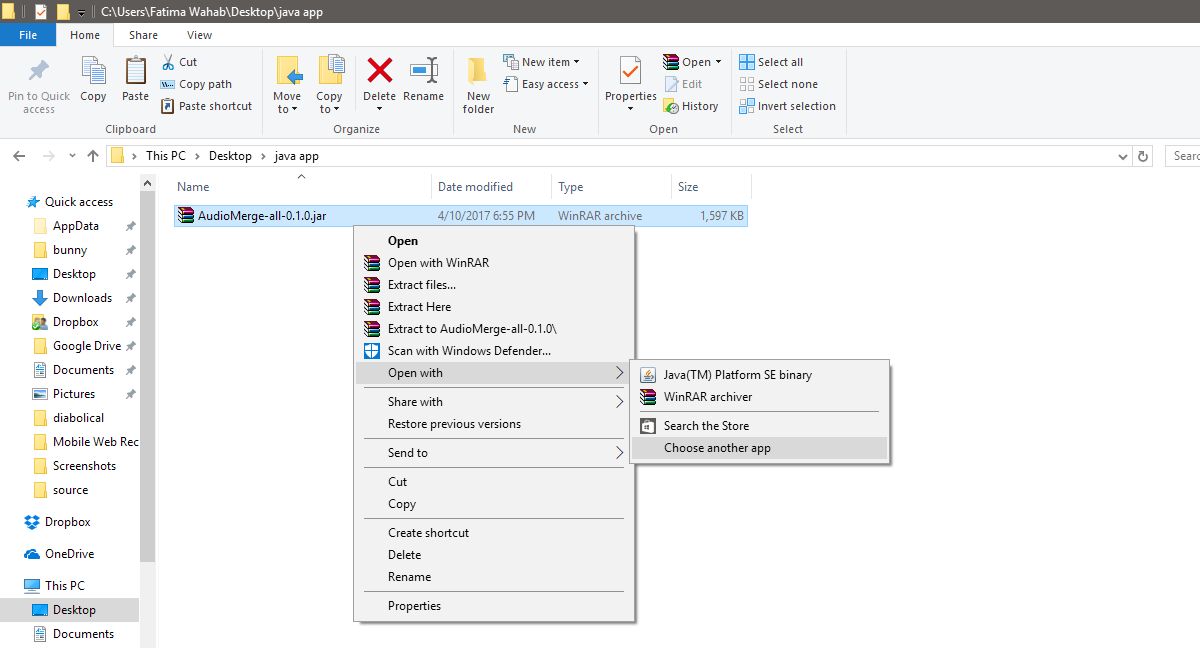
Aparecerá el menú "¿Cómo desea abrir este archivo?". Seleccione "Java (TM) Platform SE binary" y marque la opción "Usar siempre esta aplicación para abrir archivos .jar" en la parte inferior. Haga clic en Aceptar'.
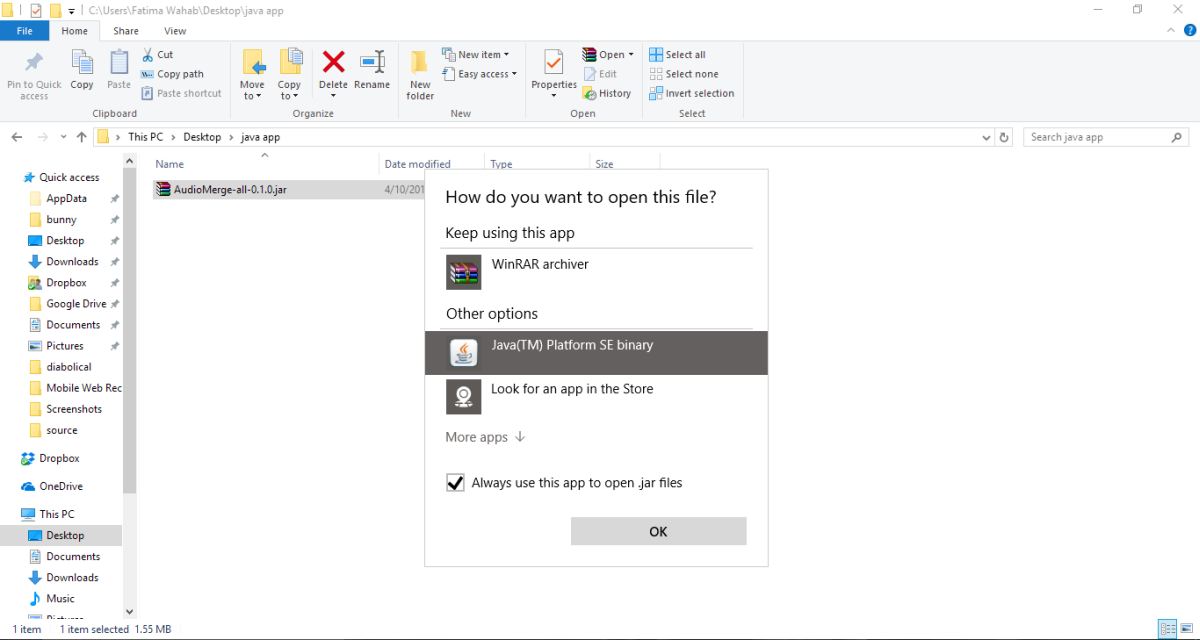
El archivo ahora se abrirá. Todos los archivos JAR futuros que descargue ahora estarán asociados con Java. Solo tendrá que hacer doble clic en un archivo JAR para ejecutarlo. El siguiente archivo JAR que descargue no estará asociado con una aplicación de archivo. En cambio, el ícono del archivo será el ícono oficial del archivo Java.
Instalar Java













Comentarios